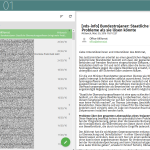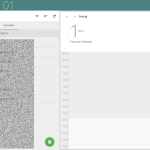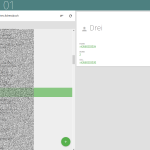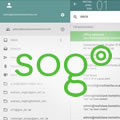 [1]Nachdem ich beim zufälligen Stöbern auf der Sogo Seite die optisch sehr positiv überarbeitete Version 3 des Webmail-Clients/Exchange-Ersatzes entdeckt habe, war das Update natürlich schon geplant. Der einzige Grund doch noch zu warten war die spezielle Konfiguration von SOGo (mit SQL-Authentification usw.). Diese Sorge ist jedoch unbegründet, denn das Upgrade funktioniert mit jeglichen Spezialkonfigurationen problemlos.
[1]Nachdem ich beim zufälligen Stöbern auf der Sogo Seite die optisch sehr positiv überarbeitete Version 3 des Webmail-Clients/Exchange-Ersatzes entdeckt habe, war das Update natürlich schon geplant. Der einzige Grund doch noch zu warten war die spezielle Konfiguration von SOGo (mit SQL-Authentification usw.). Diese Sorge ist jedoch unbegründet, denn das Upgrade funktioniert mit jeglichen Spezialkonfigurationen problemlos.
Screenshots der SOGo Version 3
Ein paar Screenshots von SOGo v3 als Vorgeschmack oder Anreiz zum Update. Das Design erinnert sehr stark an Android Marshmallow.
Upgrade von SOGo Version 2 auf Version 3 auf Ubuntu
Vor dem Update von SOGo bringen wir zuerst das System selbst auf den neuesten Stand:
sudo apt-get update && sudo apt-get upgrade
Der wichtigste Punkt ist die Sicherung der alten Konfigurationsdateien, da wir SOGo im Laufe des Updates deinstallieren und wieder installieren werden.
sudo cp /etc/sogo/sogo.conf /etc/sogo/sogo.conf.bak sudo cp /etc/default/sogo /etc/default/sogo.bak
Jetzt öffnen wir mit nano oder einem anderen Editor die Sources list, in welcher die Repositorys angegeben sind.
sudo nano /etc/apt/sources.list
Solltet ihr nano noch nicht installiert haben, könnt ihr dies mit folgenden Befehl tun.
sudo apt-get install nano
In der geöffneten Datei solltet ihr eine dieser Zeilen finden.
deb http://inverse.ca/ubuntu trusty trusty deb http://inverse.ca/ubuntu-nightly trusty trusty deb http://inverse.ca/downloads/SOGo/Ubuntu/
Diese Zeile ersetzt ihr entweder gegen …
deb http://inverse.ca/ubuntu-v3 trusty trusty
… oder für die Nightly-Builds gegen …
deb http://inverse.ca/ubuntu-nightly-v3/ trusty trusty
(Nano: speichern mit “Strg+o“ und schließen mit “Strg+x”)
Nun deinstallieren wir Sope und SOGo …
sudo apt-get remove "sope*" "sogo*"
… und installieren für alle Fälle den Key der Repository.
sudo apt-key adv --keyserver keys.gnupg.net --recv-key 0x810273C4
Danach machen wir ein Update …
sudo apt-get update
… und installieren SOGo wieder.
apt-get install sogo sogo-activesync sope4.9-gdl1-mysql sope4.9-gdl1-postgresql
Als vorletzten Schritt kopieren wir die gesicherten Konfigurationsfiles zurück …
sudo cp /etc/sogo/sogo.conf.bak /etc/sogo/sogo.conf sudo cp /etc/default/sogo.bak /etc/default/sogo
Zu guter Letzt starten wir SOGo neu.
sudo service sogo restart
Solltet ihr danach Probleme bemerken, versucht den kompletten Server durchzustarten …
sudo reboot
… oder öffnet die Logdatei.
sudo nano /var/log/sogo/sogo.log